- Setările Chroma Key din OBS Studio depind în mare măsură de iluminarea camerei și de setarea ecranului verde.
- Dacă aveți un fundal alb sau de culoare similară, ar trebui să utilizați Tasta Color în loc de Tasta Chrome.
- Fundalul transparent poate fi obținut chiar și fără ecrane verzi fizice și prin pluginuri de eliminare a fundalului care pot fi descărcate pentru software.
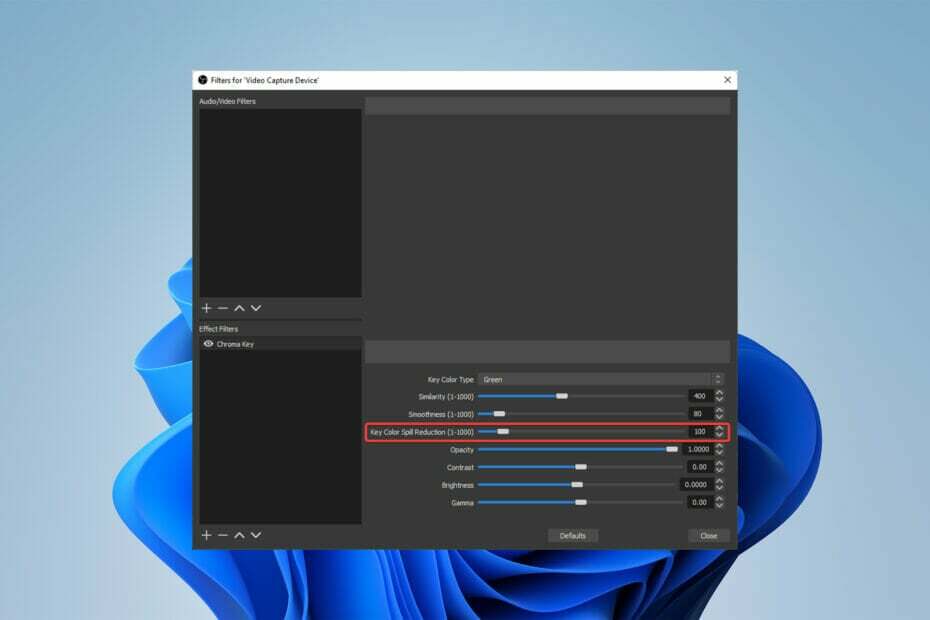
- Fotografii
- Videoclipuri
- Cântece
- Modele 3D și infografice
- Multe alte opere de artă
Obțineți toate aplicațiile la un preț special!
Găsirea setărilor Chroma Key ideale în studioul OBS poate dura câteva încercări și erori, dar odată descoperite, poate avea un impact semnificativ asupra videoclipurilor dvs.
Sunt disponibile diverse Cum să configurați setările Chroma Key în videoclipuri cu instrucțiuni OBS, pe care utilizatorii le pot folosi pentru a configura această funcție în software.
Această postare, totuși, vă va prezenta cele mai bune setări ale cheii cromatice și sfaturi pentru a ecran verde înființat.
Cum funcționează Chroma Key în OBS?
Simplu descris, pluginul OBS Chroma Key presupune fotografiarea unui subiect pe un fundal de culoare solidă.
Apoi fundalul poate fi schimbat cu transparență în post-producție. Subiectul poate fi apoi poziționat în fața oricărui fundal nou.
Deci, dacă vă întrebați cum setez cheia Chroma în OBS, avem toate răspunsurile și multe altele mai jos.
Care sunt cele mai bune setări Chroma Key pentru OBS Studio?
1. Setați Chroma Key pe fundal alb
- Deschis OBS Studio.
- Adăugați sursa camerei dvs. făcând clic dreapta pe Sursă iar apoi alegerea Dispozitiv de captură videoopțiune.
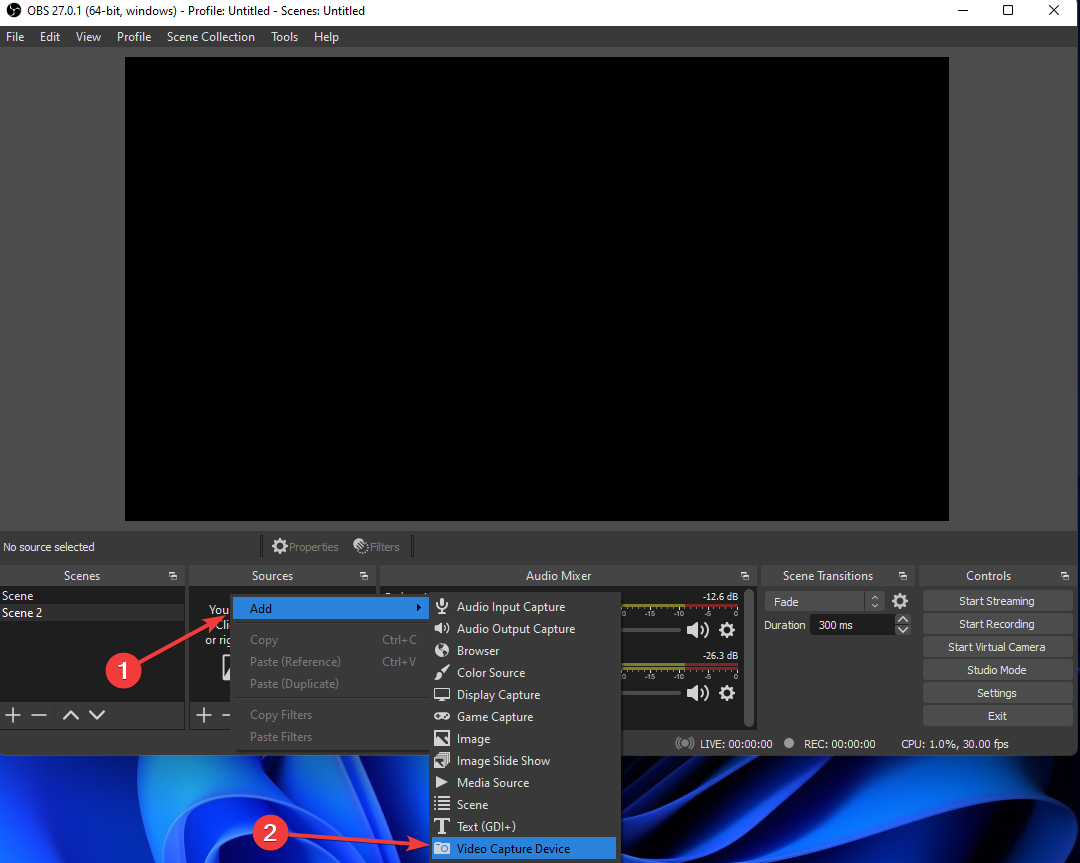
- Faceți clic dreapta pe dvs Sursă de captură video și faceți clic Filtre.

- În colțul din stânga jos al ferestrei care tocmai a apărut, faceți clic pe La care se adauga simbol și apoi alegeți Tasta de culoare și selectați O.K.
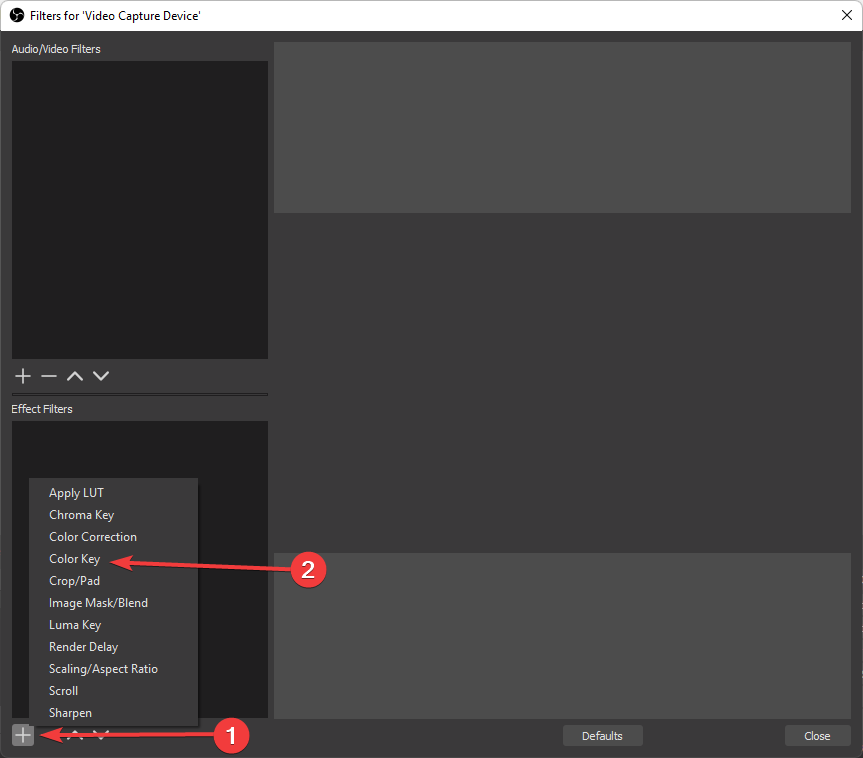
Mulți utilizatori preferă fundalurile albe în locul ecranelor verzi, dar rețineți că nu vor putea folosi filtrul Chroma Key în acest scenariu.
Când lucrați cu un fundal alb, este esențial să utilizați filtrul Color Key, mai degrabă decât Chroma Key, pentru a configura corect fundalul.
2. Utilizați cheia OBS Chroma fără un ecran verde
- Descărcați plugin pentru eliminarea fundalului.
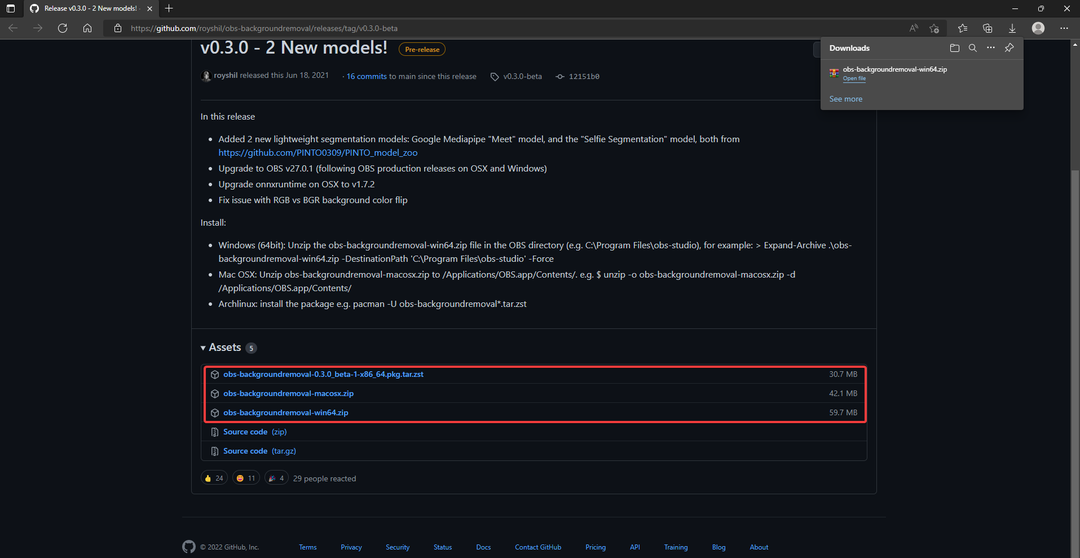
- Deschide plugin.zip fișier și copiați fișierele.
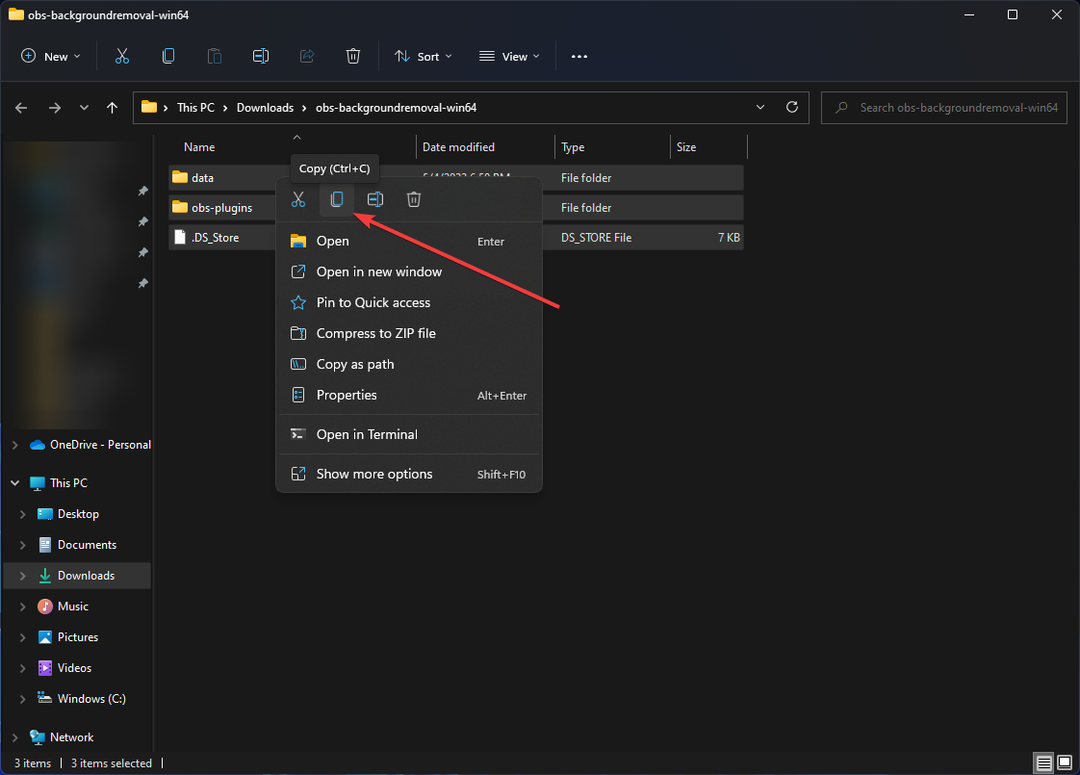
- Localizați Studio OBS folder (ar trebui să-l găsiți în Fișiere de program) și lipiți fișierele.
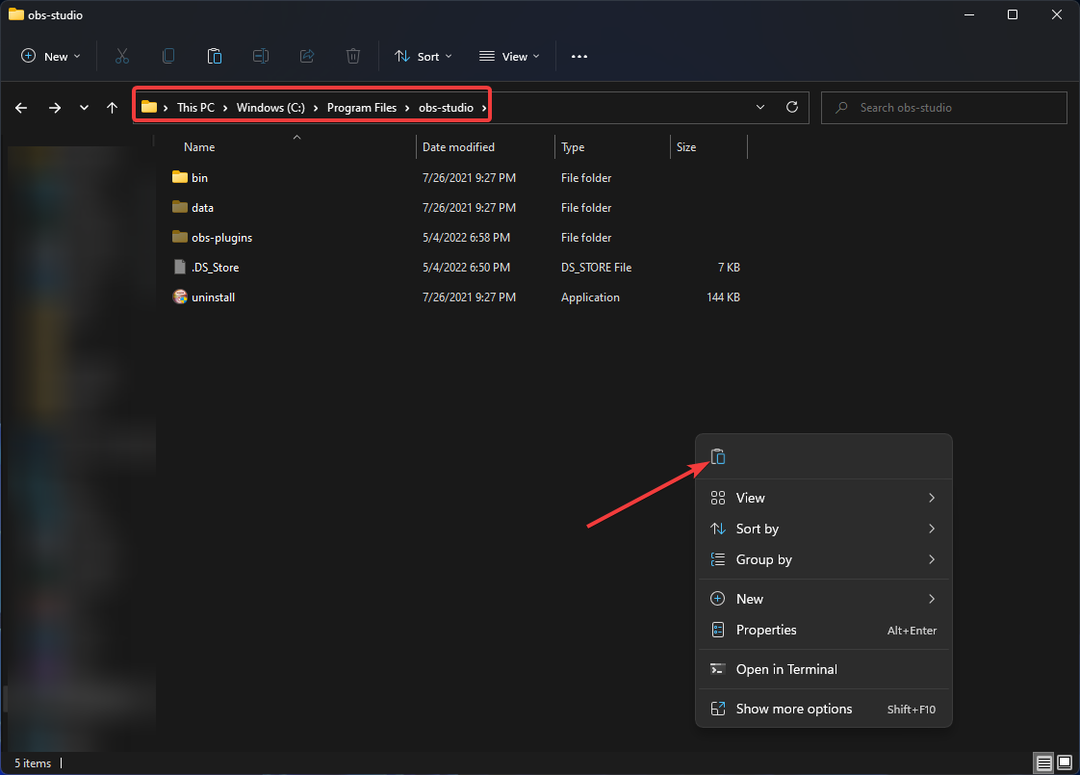
- Intra Studio OBS și selectați a sursa camerei apoi faceți clic dreapta pe el și alegeți Filtru.

- Adăuga Audio video filtrați și apoi selectați Îndepărtarea fundalului. Poate fi necesar să reporniți OBS Studio dacă acesta era deschis în momentul copierii fișierelor plugin.
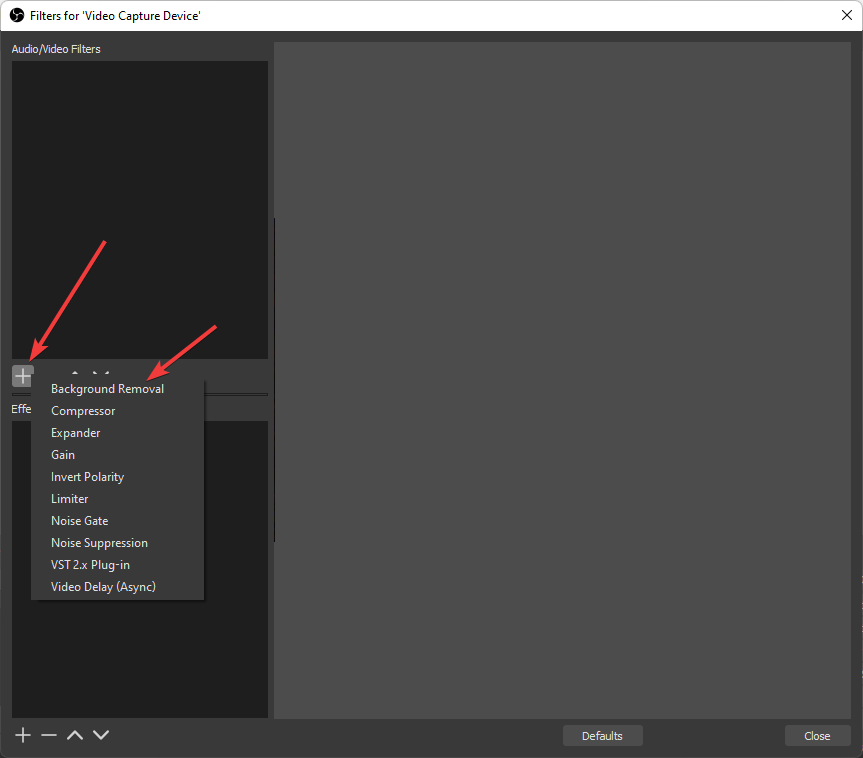
- Ajustează Parametrii până când culoarea de fundal se schimbă de la De la negru la verde.
- Acum aveți ecranul verde virtual.
3. Modificați setările Chroma Key
- Deschide OBS Studio și selectează a camera sursă așa cum se arată în primul sfat.
- Faceți clic dreapta pe el și selectați Filtru.

- Acolo puteți selecta Chroma Key filtru.

- Odată ajuns în setările filtrului, ajustați parametrii la numerele recomandate.

- Similitudine la 300-400.
- Finete la 20-80.
- Reducerea scurgerilor de culoare cheie la 20-100.
Rețineți că, dacă utilizați un ecran verde solid, aceste opțiuni vor îmbunătăți setările cheii cromatice din Obs Studio.
4. Remediați scurgerea de culoare
- Deschis Studio OBS și selectați a camera sursă așa cum se arată în primul sfat.
- Faceți clic dreapta pe el și selectați Filtru.

- Acolo puteți selecta Chroma Key filtru.

- Creșteți Reducerea scurgerilor de culoare cheie valoare până când urma ecranului verde dispare.
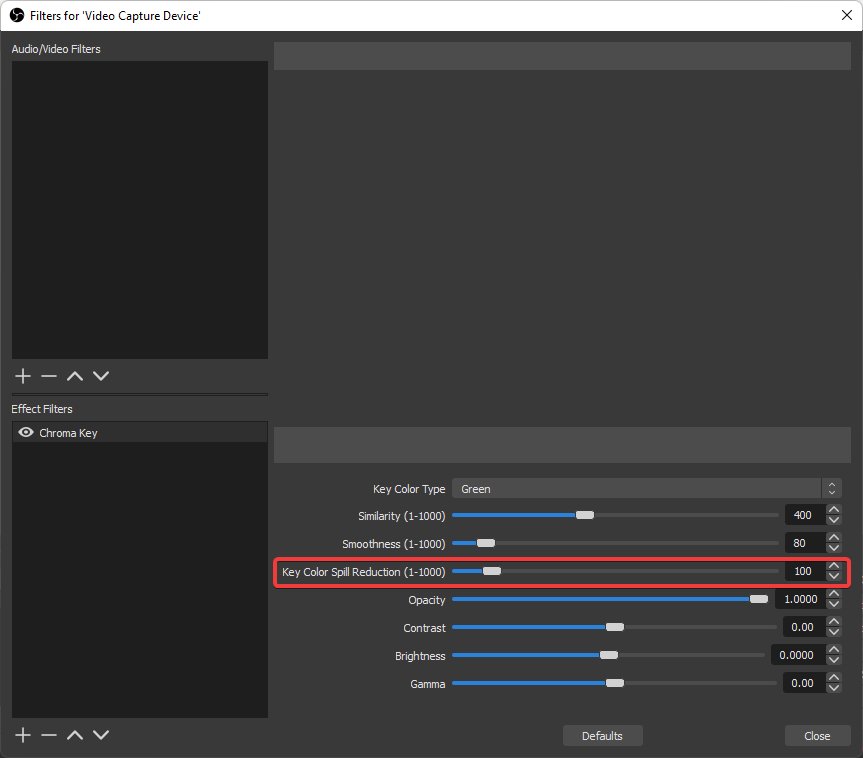
Când ecranul tău verde se reflectă pe spatele subiectului, acest lucru este cunoscut sub numele de scurgere de culoare. Acesta poate oferi frecvent subiectului o strălucire sau un contur verde.
- Cele mai bune 9 programe de editare video ușor de ales
- 6 cele mai bune convertoare de DVD în format digital [Ghid 2022]
5. Setați mai multe filtre Chroma Key
- Deschis Studio OBS și selectați a camera sursă așa cum se arată în primul sfat.
- Faceți clic dreapta pe el și selectați Filtru.

- Acolo puteți selecta Chroma Key filtru.

- Faceți acest proces de încă 2 ori și eliminați diferite nuanțe de verde.
Sfat de expert: Unele probleme ale PC-ului sunt greu de rezolvat, mai ales când vine vorba de depozite corupte sau de fișiere Windows lipsă. Dacă întâmpinați probleme la remedierea unei erori, este posibil ca sistemul dumneavoastră să fie parțial defect. Vă recomandăm să instalați Restoro, un instrument care vă va scana mașina și va identifica care este defecțiunea.
Click aici pentru a descărca și a începe repararea.
Dacă configurația camerei dvs. face ca iluminarea să fie dificilă, puteți utiliza mai multe taste cromatice pentru a evidenția culorile distincte de verde.
6. Utilizați Chroma Key pentru a adăuga un fundal virtual
- Deschis Studio OBS și selectați a camera sursă așa cum se arată în primul sfat.
- Faceți clic dreapta pe el și selectați Filtre.

- Acolo puteți selecta Chroma Key filtru.

- Apoi, de la Windows Explorer, trageți un set virtual pe dvs sursă listă. Ca surse de fundal, OBS acceptă MP4, JPG, PNG și o varietate de alte tipuri de fișiere.
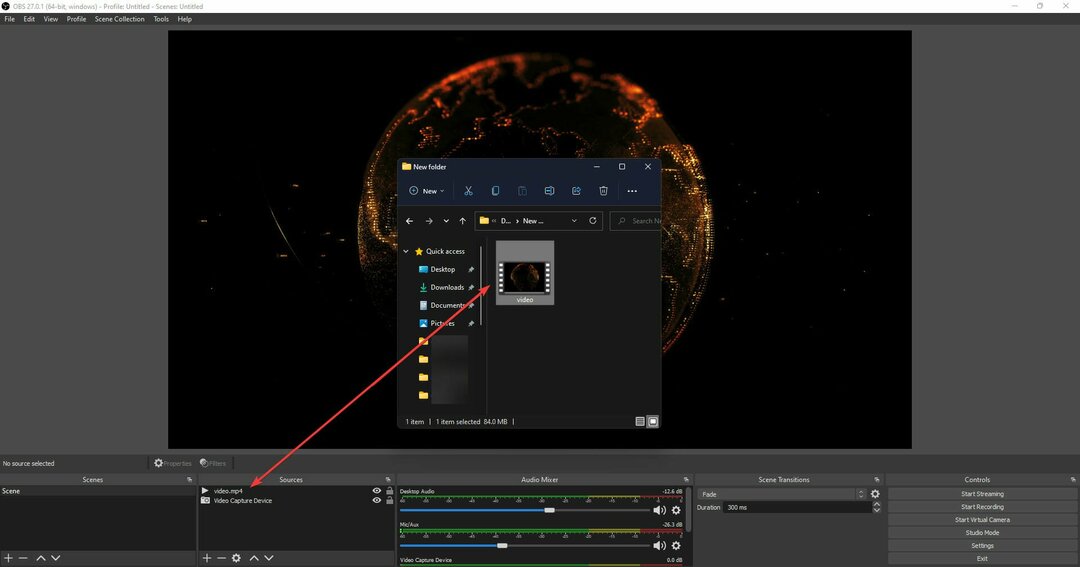
- Faceți dublu clic pe numele videoclipului pentru a vedea proprietățile de intrare dacă utilizați un videoclip în buclă ca fundal. Puteți configura clipul pentru buclă în proprietăți.
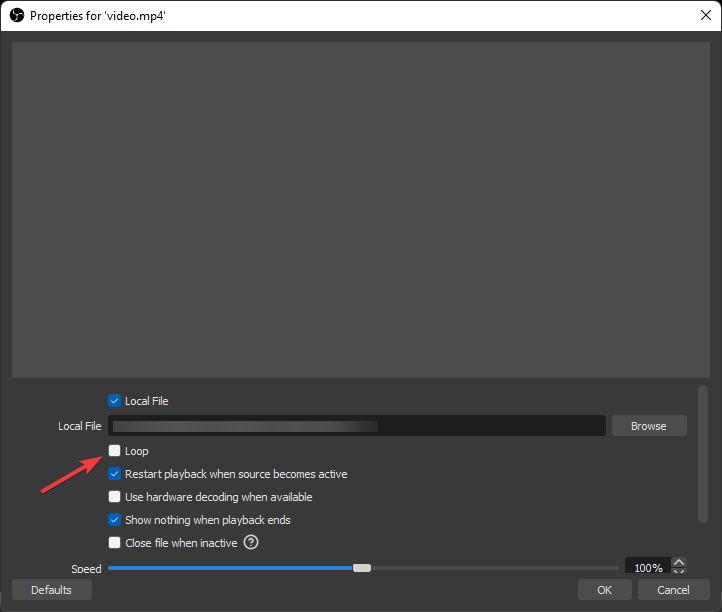
Chiar dacă nu aveți un ecran verde, puteți crea un fundal virtual urmând al doilea sfat și îmbinându-l cu acesta.
Cum repar cheia Chroma dacă nu funcționează?
- Reinstalați OBS Studio și încercați din nou.
- Verificați iluminarea camerei în care încercați să înregistrați un videoclip.
- Verificați dacă Windows a fost actualizat recent sau dacă funcția de actualizare automată a actualizat driverul camerei.
- Examinați cârpa verde pentru ecran pentru a vă asigura că este curată și nedeteriorată.
Filtrul chroma key este extrem de sensibil la iluminare și culoarea ecranului verde, astfel încât orice modificare a parametrilor va duce la defectarea filtrului.
Care este diferența dintre cheia de culoare și cheia de cromă în studioul OBS?
Tastele de diferență de culoare țin evidența pixelilor în funcție de cât de diferiți sunt de culoarea dorită. Chroma Key renunță la pixeli în funcție de cât de asemănători sunt cu culoarea țintă.
Chroma Key este semnificativ mai complexă și mai puternică în practică. Diferența de culoare de aici este probabil cea mai utilă atunci când aveți de-a face cu imagini generate de computer.
Urmărirea soluțiilor din această postare va elimina complet orice probleme sau probleme pe care le puteți avea cu caracteristica Chroma Key a OBS.
Configurarea ecranului verde poate fi, de asemenea, simplificată, urmărind tutoriale relevante pe YouTube sau alte surse comparabile.
Dacă aveți o problemă cu cheia obs chroma nu funcționează, aceasta se datorează aproape întotdeauna luminii camerei, nu programului.
Drept urmare, camera în care încercați să înregistrați un videoclip cu filtrul chroma key ar trebui să fie bine iluminată și potrivită pentru înregistrări cu ecran verde.
OBS Studio este doar un instrument capabil de această caracteristică, așa că ați putea fi interesat de lista noastră, inclusiv de cel mai bun software pentru ecran verde.
Spuneți-ne dacă aveți setări ale cheii cromatice sau sfaturi pentru OBS Studio în secțiunea de comentarii de mai jos.
 Mai aveți probleme?Remediați-le cu acest instrument:
Mai aveți probleme?Remediați-le cu acest instrument:
- Descărcați acest instrument de reparare a computerului evaluat excelent pe TrustPilot.com (descărcarea începe pe această pagină).
- Clic Incepe scanarea pentru a găsi probleme Windows care ar putea cauza probleme PC-ului.
- Clic Repara tot pentru a remedia problemele legate de tehnologiile brevetate (Reducere exclusivă pentru cititorii noștri).
Restoro a fost descărcat de 0 cititorii luna aceasta.
![Cum să adăugați sursa browserului la OBS Studio [pas cu pas]](/f/6075776d71b342c4d05cbebfadf45b12.png?width=300&height=460)

